Hoe u verkeer voor werk of thuis kunt controleren op Google Maps
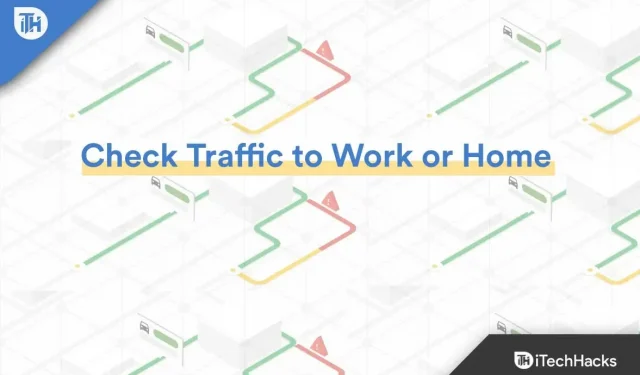
Als het op navigatie aankomt, wordt Google Maps door bijna iedereen gebruikt om de richting naar de plaatsen waar ze naartoe gaan te controleren. Google Maps vertelt u niet alleen de richting en exacte locatie van een plaats, maar kan ook worden gebruikt om het verkeer op uw route te bepalen. Met Google Maps kunt u het verkeer van werk naar huis of vice versa controleren en uw route hierop aanpassen om er altijd op tijd te komen. Als je wilt weten hoe het verkeer van werk naar huis is, dan zijn er verschillende manieren om dat te doen; laten we ze allemaal bespreken.
Inhoud:
Controleer het verkeer naar het werk of naar huis op Google Maps
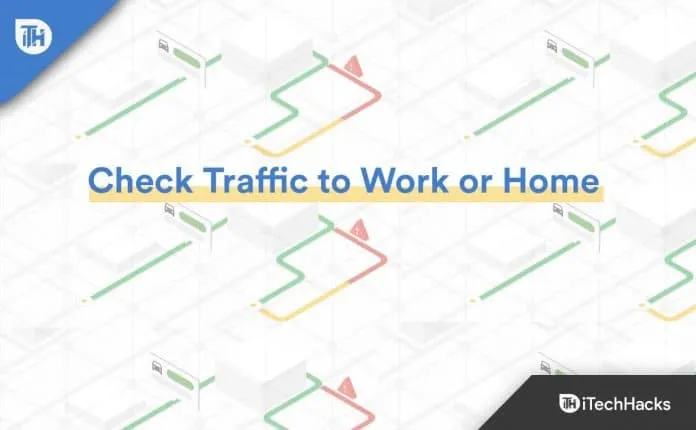
Verkeer controleren met de app
U kunt het verkeer op weg van uw werk naar uw huis controleren en vervolgens de Google Maps-app gebruiken om dit te doen. U moet eerst Google Maps op uw telefoon installeren om verder te gaan. Als u een Android-telefoon gebruikt, is deze applicatie vooraf op uw telefoon geïnstalleerd. Als u echter een iPhone heeft, kunt u de app downloaden en installeren vanuit de App Store. Nadat u de Google Maps-app op uw telefoon heeft geïnstalleerd, kunt u doorgaan met de volgende stappen om het verkeer te controleren.
- Open eerst de Google Maps-app op uw telefoon.
- Klik op het hamburger-icoontje en klik vervolgens op je stoelen.
Opmerking . Zorg ervoor dat je werkruimte en thuis zijn opgeslagen op Google Maps. Als dit niet het geval is, bespreken we later in dit artikel hoe u dit kunt doen.
- Selecteer nu Werk of Thuis vanuit de plaatsen.
- Tik op Routes voor een routebeschrijving naar uw locatie.
- Klik nu op het Stack-pictogram en vervolgens op Verkeer .
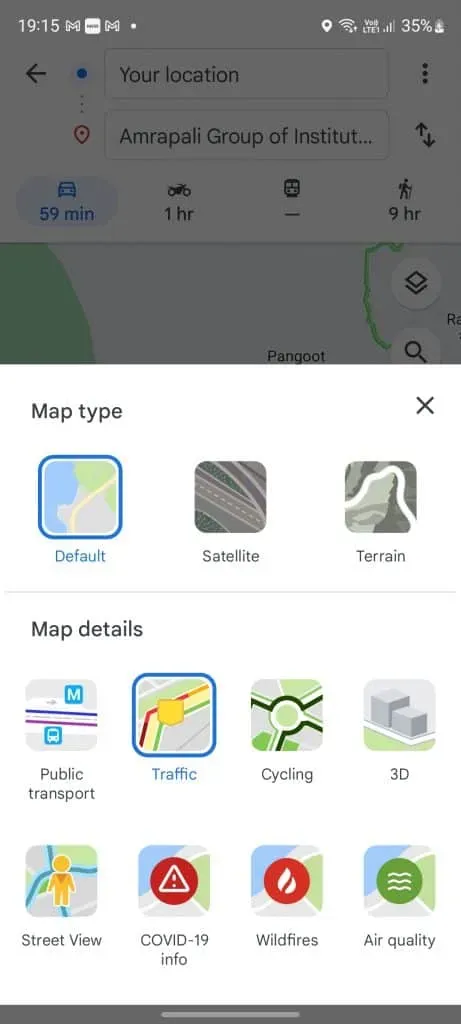
- U ziet nu de verkeersstatus in rood (druk verkeer), oranje (matig verkeer) en groen (geen verkeer).
Verkeer controleren met een browser
Een andere manier om de verkeersstatus te controleren, is door een browser te gebruiken. Volg hiervoor de onderstaande stappen:
- Open een browser op uw pc (Windows of Mac) en ga naar de website van Google Maps .
- Zorg ervoor dat u bent aangemeld bij uw Google-account, en zo niet, doe dit dan eerst.
- Klik hier op het menupictogram in de linkerbovenhoek.
- Nu moet u een werkruimte of een thuisruimte kiezen. Klik daarna op “Routebeschrijving”.
- Klik nogmaals op het menupictogram en klik vervolgens op verkeer.
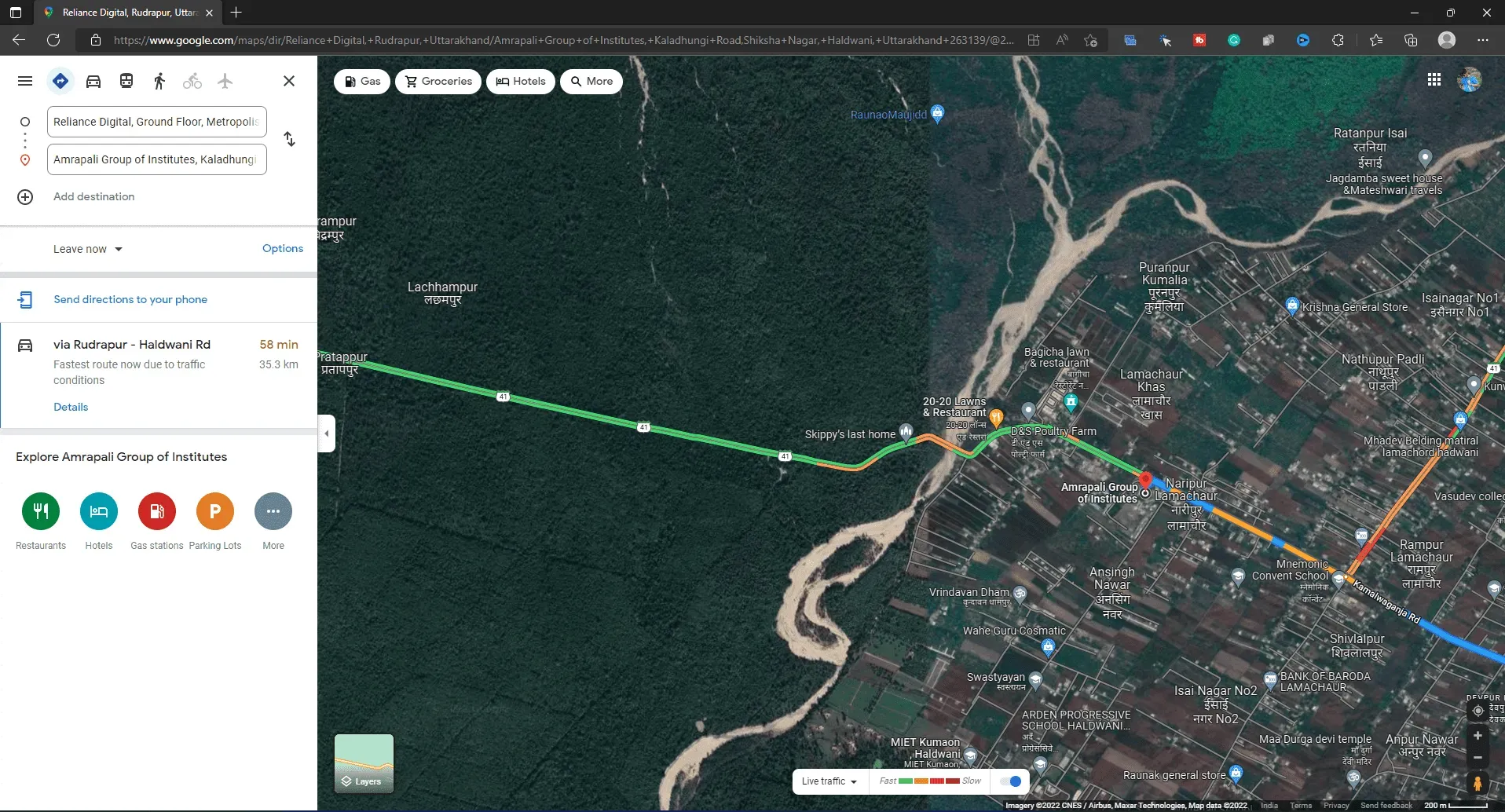
- Nu kunt u het verkeer op uw route zien.
Google Chrome gebruiken
Als u uzelf de moeite wilt besparen om het verkeer te controleren met een app of computer, kunt u gewoon Google Chrome gebruiken. Verkeer controleren in Google Chrome is veel eenvoudiger dan in welke andere browser dan ook. Volg hiervoor de onderstaande stappen:
- Open eerst Google Chrome op uw apparaat.
- Typ in de zoekbalk Vind ik leuk verkeer naar het werk of Vind ik het verkeer naar huis leuk , afhankelijk van of je het verkeer van huis naar werk of van werk naar huis wilt weten.
- Dit toont u het verkeer van uw huidige locatie naar uw bestemming. Als u uw thuis-/werkadres nog niet heeft toegevoegd, wordt u gevraagd dit eerst te doen.
Controleer het verkeer op verschillende tijdstippen
Google Maps heeft een unieke functie waarmee u op specifieke tijden verkeer kunt ontvangen. Volg hiervoor de onderstaande stappen:
- Open eerst de Google Maps-app op je telefoon of ga naar hun website .
- Vul nu de bestemming in waar je heen wilt en vul ook het startpunt in.
- Nu ziet u de route van uw reis.
- Klik op de drie stippen in de rechterbovenhoek en klik vervolgens op Vertrek- of aankomsttijd instellen.
- Nadat u de duur hebt ingesteld, kent u de verkeersstatus op het specifieke tijdstip. Hiermee kunt u ook de rijomstandigheden op verschillende tijdstippen controleren.
Thuis en werkplek inrichten
Als u “Home” en “Workspace” wilt installeren, maar niet weet hoe u dit moet doen, volgt u deze stappen:
- Open de Google Maps-app en tik op het pictogram Opgeslagen .
- Klik hier op de optie Gelabeld .
- Hier zie je Thuis en Werk .
- Klik op Thuis om uw thuisadres in te stellen en klik op Werk om uw werkadres in te stellen.
- Daarna voegt u met succes uw thuis- en werkruimte toe aan Google Maps.
Conclusie
Als je wilt weten hoe het verkeer van huis naar werk gaat of andersom, dan kun je dat doen door de stappen in dit artikel te volgen. We hopen dat dit artikel je zal helpen met wat je zoekt.



Geef een reactie